谷歌浏览器账户同步失败排查及高效修复方案分享
来源:chrome官网2025-07-24
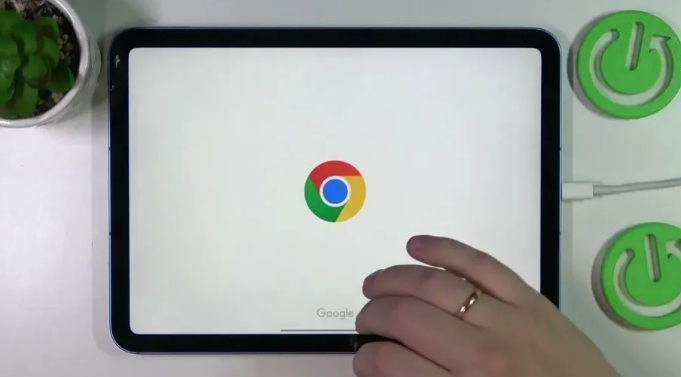
1. 检查网络连接:确保设备连接到稳定的网络,可以尝试打开其他网页或应用,查看网络是否正常。若网络不稳定或信号弱,可能会导致同步失败,可尝试切换网络或等待网络恢复稳定后再次进行同步。
2. 确认账户登录状态:在谷歌浏览器中,点击右上角的头像或用户图标,选择“退出”以完全注销当前账户,然后重新登录,确保输入的账户信息准确无误,包括用户名和密码。
3. 清除缓存和Cookie:过多的缓存和Cookie可能会干扰账户同步过程。点击浏览器右上角的三点菜单,选择“更多工具”>“清除浏览数据”,在弹出的窗口中选择清除“缓存图像和文件”以及“Cookie及其他网站数据”,然后点击“清除数据”。
4. 检查日期和时间设置:确保设备的日期和时间设置正确,因为谷歌浏览器的同步功能依赖于准确的时间戳。如果日期和时间与实际不符,可能会导致同步出现问题,可在设备的设置中调整日期和时间。
5. 更新谷歌浏览器:旧版本的浏览器可能存在与同步功能相关的漏洞或兼容性问题。点击浏览器右上角的三点菜单,选择“帮助”>“关于Google Chrome”,浏览器会自动检查是否有可用的更新,若有,按照提示进行更新并重新启动浏览器。
6. 检查扩展程序:某些扩展程序可能与谷歌浏览器的同步功能发生冲突。可尝试禁用一些不必要的扩展程序,或者在无痕模式下进行同步测试,以确定是否是扩展程序导致的问题。
7. 手动触发同步:在浏览器的设置中,找到“同步和谷歌服务”选项,点击“立即同步”按钮,手动触发同步操作,有时可能会解决同步失败的问题。
8. 联系谷歌客服:如果以上方法都无法解决问题,可以联系谷歌客服寻求帮助,向客服提供详细的问题描述和相关信息,以便他们能够更好地协助解决问题。
提高Google浏览器下载任务优先级可以加快重要文件的下载速度,本文介绍设置方法与技巧,帮助用户合理分配带宽资源,提升下载效率。
2025-07-19
google浏览器支持下载任务完成通知个性化设置,介绍配置方法帮助用户灵活掌控下载提醒,提升使用体验和任务管理效率。
2025-07-24
讲解谷歌浏览器主页新闻推荐的关闭及个性化设置方法,帮助用户打造简洁高效的浏览首页。
2025-07-20
介绍谷歌浏览器插件权限管理流程智能化设计案例,通过智能化提升权限管理效率和安全水平。
2025-07-16
演示Chrome浏览器标签静音功能的使用方法,方便用户控制网页音频,避免干扰。
2025-07-17
介绍Chrome浏览器支持的下载文件格式,帮助用户了解格式兼容性,确保下载顺利。
2025-07-22
Chrome浏览器下载时弹出多个保存窗口,用户可检查插件设置及浏览器版本,避免重复弹窗干扰。
2025-07-20
谷歌浏览器支持多账号切换,适用于个人与办公场景,用户可通过配置头像与同步设置高效区分与切换多个用户资料。
2025-07-21
分析谷歌浏览器崩溃的常见原因,提供有效的解决方案,帮助用户恢复浏览器稳定运行。
2025-07-19
介绍谷歌浏览器自动填充功能的使用方法及关闭技巧,帮助用户提高表单填写效率,保护隐私安全。
2025-07-20
教程 指南 问答 专题
谷歌浏览器怎么下载b站视频
2023-01-28
在PC或Mac上加速Google Chrome的10种方法
2022-06-13
如何在Windows系统上安装Google Chrome
2024-09-12
如何在 Fire TV Stick 上安装 Chrome?
2022-05-31
如何在Mac上安装谷歌浏览器
2022-12-22
chrome浏览器下载文件没反应怎么办
2022-09-10
如何在Kali Linux上安装Google Chrome浏览器?
2022-05-31
如何在Ubuntu 19.10 Eoan Ermine Linux上安装Google Chrome?
2022-05-31
如何在 Android TV 上安装谷歌浏览器?
2022-05-31
Windows10系统安装chrome浏览器教程
2022-08-26

